Содержание
На телефоне Android ошибка при запуске приложения или в процессе работы
Сейчас я расскажу о причинах почему в телефоне Андроид постоянно выскакивает ошибка/сбой и может появиться сообщение типа «В приложении произошла ошибка». Давайте устраним этот сбой в работе операционной системы.
Данная статья подходит для всех брендов, выпускающих телефоны на Android 11/10/9/8: Samsung, HTC, Lenovo, LG, Sony, ZTE, Huawei, Meizu, Fly, Alcatel, Xiaomi, Nokia и прочие. Мы не несем ответственности за ваши действия.
Внимание! Вы можете задать свой вопрос специалисту в конце статьи.
Содержание
- Почему появляется ошибка при запуске приложения Андроид и что делать
- Откатываем приложение Google на предыдущую версию
- Очищаем данные и кэш программы
- Сбрасываем настройки к заводским
- Приложение «Телефон»
- Синтаксическая ошибка пакета
- Повторное добавление профиля
- Вирусная активность
Почему появляется ошибка при запуске приложения Андроид и что делать
Важно!!! Часто ошибку вызывают сбои в работе сервисов Google и тут вы никак не можете повлиять на ситуацию. Остается только ждать как решится проблема.
Остается только ждать как решится проблема.
Например, такой сбой был 23 марта 2021 года и 22 июня 2021 года, когда были проблемы с компонентом «Android System WebView», который Google неудачно обновил. Проблема затронула телефоны на Андроид по всему миру. Ошибку признал сам разработчик.
Если глобальный сбой не ваш случай, то читаем дальше.
Отображение ошибок может иметь программные и аппаратные причины. Хотя в большинстве проблем причина состоит в программной части, аппаратные также могут привести к проблеме, к примеру, поломка внутренней памяти гаджета.
Нужна помощь?
Не знаешь как решить проблему в работе своего гаджета и нужен совет специалиста? На вопросы отвечает Алексей, мастер по ремонту смартфонов и планшетов в сервисном центре.Напиши мне »
Первым делом проверьте версию программу, которая вызывает ошибку. Есть вероятность, что она недавно обновилась и из-за недоработок программиста появился сбой, вызывающий данное сообщение. Если что обновите.
Если что обновите.
Есть вероятность, что данный случай вызова сбоя единичный и очистка ОЗУ при перезагрузке телефона его исправит.
Если перечисленное выше не помогает, то действуем по советам дальше в статье.
Откатываем приложение Google на предыдущую версию
В последнее время чаще всего из-за этого приложения наблюдаются сбои и ошибки в работе телефона. Давайте сделаем несложные манипуляции за минуту и вернем телефону работоспособность.
Наша задача: откатить актуальную версию приложения Google до базовой, работоспособной и при этом надо отключить автообновление, чтобы приложение сразу же не обновилось снова на нерабочую версию.
Заходим в Play Google и ищем приложение Google.
Заходим в него и нажимаем кнопку «Удалить».
Откатываем приложение Google на рабочую базовую версию
Есть. Теперь у нас ошибка не будет больше появляться. Но теперь надо отключить автообновление.
Тут же кликаем по трем вертикальным точкам и снимаем галку в пункте «Автообновление»
Откроем дополнительное менюОтключим автообновление
Важно! Включите автообновление снова через пару дней после появления ошибки.
Google должен оперативно выпустить исправление, а для нормальной работы телефона важно чтобы этот сервис всегда был актуальным. Не забудьте!!!
Если эта инструкция помогла, то поделись статьей в социальных сетях. Твои друзья и подписчики тоже столкнутся с такой проблемой, т.к. она носит глобальный характер.
Очищаем данные и кэш программы
А теперь инструкция в случае, если ошибку вызывают другие приложения.
Очень часто причиной ошибки приложения является сбой в служебных файлах софта: данных, кэша и соответствия между ними. В подобных ситуациях требуется программу сбросить к виду только установленного устройства, попутно выполнив очистку его файлов:
- Переходим в «Настройки».
- Список функций нужно прокрутить, пока не будет найден раздел «Приложения». Еще он может называться «Менеджер приложений» или «Диспетчер приложений».
- Переходим в раздел «Все» в открывшемся списке с программами.
- Находим в списке софт, из-за которого случился сбой.
 Жмем на него, чтобы перейти в свойства.
Жмем на него, чтобы перейти в свойства. - Приложение, функционирующее в фоне, необходимо остановить. Для этого жмем на соответствующую кнопку. После остановки приложения выбираем «Очистить кэш», потом жмем «Очистить данные».
- Если ошибка отображается сразу в нескольких программах, то следует возвратиться к списку установленного софта и найти оставшиеся. Манипуляции первых 3 – 4 действий повторяем для каждого такого приложения.
- Когда данные будут очищены для всего проблемного софта, гаджет следует перезагрузить. Ошибка после этих действия должна исчезнуть.
Если сообщение об ошибке приложения отображается постоянно, а среди этого софта присутствует системные программы, вам необходимо рассмотреть следующие метод.
Сбрасываем настройки к заводским
Если сообщения об ошибках касаются встроенных программ (СМС, «звонилки», «Настройки), то проблема имеет системный характер. Выполнением очистки кэша и данных здесь не решить вопрос.
Хард ресет – это ультимативный метод большинства программных ошибок.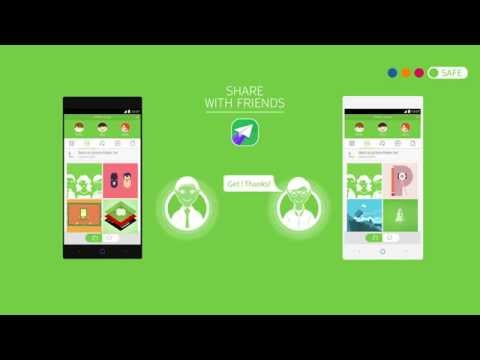 Вы потеряете все данные, расположенные на накопителе гаджета, поэтому рекомендуется сделать бэкап.
Вы потеряете все данные, расположенные на накопителе гаджета, поэтому рекомендуется сделать бэкап.
Читайте Как сбросить настройки до заводских на Android
Инструкция:
- Переходим в «Настройки», где выбираем функцию «Восстановление и сброс». В некоторых девайсах она имеет название «Архивация и сброс».
- Список с доступными вариантами следует прокрутить вниз, после чего выбрать «Сброс настроек». Переходим в это меню.
- Рассматриваем отображенное предупреждение, жмем на кнопку для начала сброса настроек к заводским.
- Теперь будет начат процесс сброса. Необходимо дождаться, пока действие завершится, после чего проверяем состояние гаджета.
Приложение «Телефон»
Кроме стандартных программ для совершения звонков, пользователи могут работать с иными приложениями для хранения данных вызовов и контактов. Скачать и установить утилиты можно в Плей Маркете.
Читайте Android не скачивает с Play Market новые приложения/игры
Вам необходимо просто ввести в поиске название приложения и выбрать подходящее.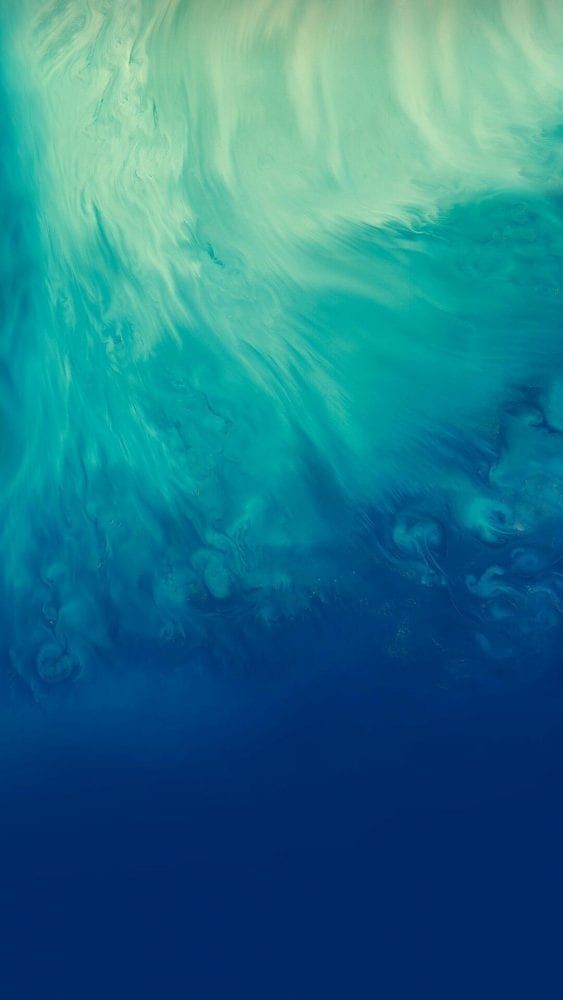 Затем установите и используйте ее вместо стандартного софта. После этого ошибка отображаться не будет.
Затем установите и используйте ее вместо стандартного софта. После этого ошибка отображаться не будет.
Синтаксическая ошибка пакета
Зачастую появляется проблема, когда приложение установлено из непроверенного источника. У этого сбоя могут быть такие причины:
- APK файл содержит ошибку и не получается инсталлировать софт на гаджетах с любой версией Android.
- Программа создана для устройств с новой версией ОС, чем установлена на гаджете.
Для решения проблемы необходимо файл APK удалить, после чего загрузить его с иного источника. Еще требуется проверить требования к программам. Если на вашем девайсе установлена версия ОС ниже, чем в требованиях софта, то устройство необходимо обновить.
Читайте Android «Ошибка при синтаксическом анализе пакета»
Повторное добавление профиля
В некоторых случаях решить проблему позволяет повторное добавление профиля:
- Жмем «Настройки», после чего переходим в раздел «Аккаунты» или указываем «Учетные записи».

- Находим профиль Гугл, запускаем настройки его синхронизации.
- Открываем дополнительное меню, где жмем «Удалить».
После выполнения этих действий перезагружаем девайс, открываем настройки и во вкладке «Аккаунты» выбираем «Добавить». Указываем аккаунт Гугл, вводим данные для авторизации от своего аккаунта или создаем новый профиль.
Вирусная активность
От пользователя требуется:
- Вспомнить, при отображении ошибки не начиналось ли скачивание неизвестного софта или не отображалась ли всплывающая реклама. Подобный действия говорят о наличии вируса.
- Проверить дату инсталляции софта и сравнить ее с иными пакетами системы. Для этого следует воспользоваться сторонней утилитой, к примеру, Uninstaller или Gemini App Manager. Когда файл com.android.systemUI создан недавно, то это будет подтверждением наличия вируса, замаскированного под системный софт. Если его дата идентична дате создания иных файлов системы, то вирус может содержаться в ином пакете.

- Скачайте антивирус и проверьте им смартфон.
Читайте Как проверить Android на вирусы через компьютер (ПК)
Антивирус для системы Андроид не всегда может полностью удалить вирус с гаджета. Но таким способом вы сможете узнать, какие именно программы заражены и удалить их через безопасный режим.
АвторМастер Николай
Инженер по ремонту мобильной и компьютерной техники в специализированном сервисном центре, г. Москва. Непрерывный опыт работы с 2010 года.
Есть вопросы? Задавайте в комментариях к статье. Отвечать стараюсь максимально быстро вам на указанную почту. Каждый случай индивидуален и поэтому очень важно, чтобы вы максимально расписали свою проблему и какая у вас модель устройства.
ZTE Blade Z7
Редактировать
Информация взята с Яндекс Маркет Ещё |
Активность
16:16 2022-12-29mobichel
лайкнул сюжет
«ВКонтакте» запустит новую ленту рекомендаций после. ..
..16:11 2022-12-29mobichel
лайкнул сюжет
Интернет до 1500 Мбит/с: HONOR выпустила недорогой…15:46 2022-12-29mobichel
лайкнул сюжет
Эксперты по кибербезопасности предупредили о мошеннических…13:30 2022-12-29mobichel
лайкнул сюжет
Если нужен доступный планшет: обзор Huawei MatePad…11:02 2022-12-29mobichel
лайкнул сюжет
В России приняли дорожную карту по переходу на отечественное…
Приложение MiFavor Desktop перестало работать?
Просмотр вопроса
- power_settings_new
Запомнить
- регистр
поиск

1 ответ
ответ
к
Гарри
(Мастер)
(909 тыс. баллов)
0 голосов
Лучший ответ
Похожие вопросы
чат_пузырь
как мне заставить мое игровое приложение снова начать работать, оно внезапно остановилось
24 апр. 2016 г.
в телефонах и планшетах
к
анонимный
174 просмотра
чат_пузырь
К сожалению, Launcher3 остановил сообщение об ошибке, и я перешел в приложение, затем в Launcher, и он неактивен, так что мне делать?
1
keyboard_arrow_down
0 голосов
спросил
18 января 2017 г.
в Другое «пожалуйста, укажите»
к
анонимный
243 просмотра
чат_пузырь
Телефункен telc-93giq.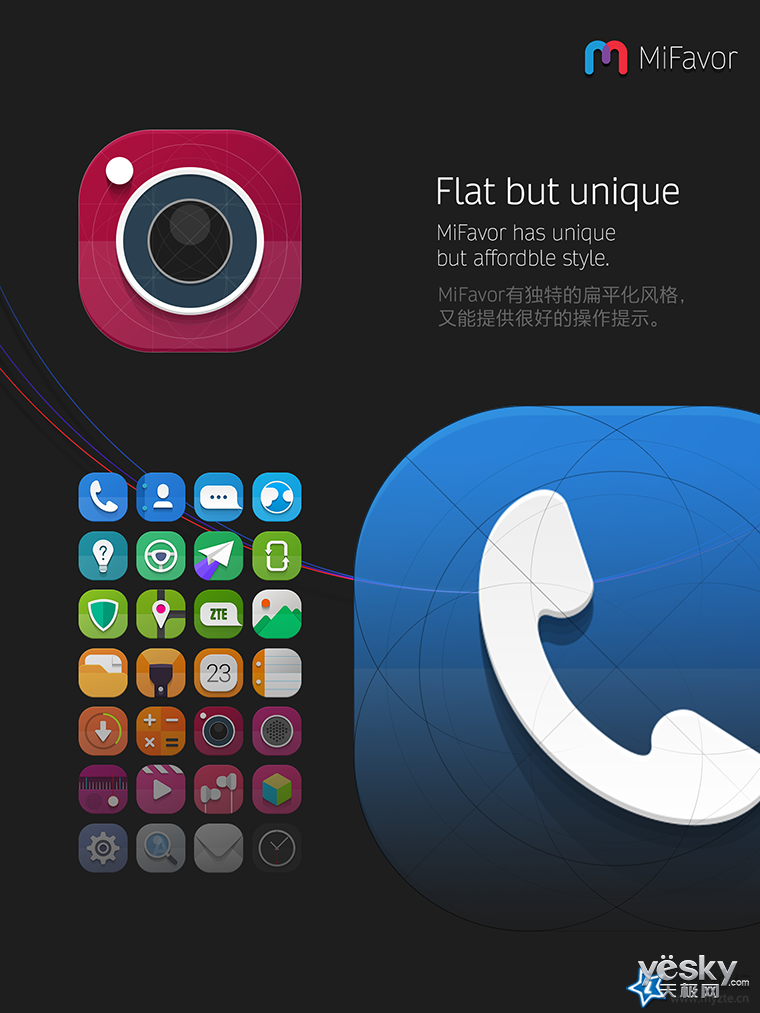 К сожалению, Launcher3 перестал работать?
К сожалению, Launcher3 перестал работать?
1
keyboard_arrow_down
0 голосов
спросил
22 марта 2017 г.
в Телефункене TEL-9Q
к
анонимный
380 просмотров
чат_пузырь
мой планшет вдруг говорит, что все перестало работать, не находит мою симку и не может зайти в настройки?
1
keyboard_arrow_down
0 голосов
спросил
20 февраля 2017 г.
в Телефункен TELC-73GIQ
к
Шонель
207 просмотров
чат_пузырь
Как исправить «к сожалению, программа запуска 3 перестала работать» на планшете Android Vodafone?
1
keyboard_arrow_down
0 голосов
спросил
2 декабря 2016 г.
в Vodafone Smart Tab 3G
к
анонимный
1,3 тыс. просмотров
просмотров
чат_пузырь
мой телефон пишет, что Android.com перестал работать
8 октября 2016 г.
в Sinotec S7200
к
Питер
171 просмотр
чат_пузырь
Launcher3 остановился, что мне нужно сделать, чтобы он заработал, разбирается в E1.1, спасибо, Стивен
1
keyboard_arrow_down
0 голосов
спросил
24 июня 2016 г.
в Другое «пожалуйста, укажите»
к
Стивен
559 просмотров
чат_пузырь
Мой экран показывает, что программа запуска 3 остановлена. Как заставить его снова работать?
1
keyboard_arrow_down
0 голосов
спросил
9 июня 2016 г.
в телефонах и планшетах
к
Конни
734 просмотра
добавить
. ..
..
Загрузите и установите MiFavor 5.0 на ZTE Axon 7 A2017
Здесь мы делимся ссылкой на Загрузите и установите MiFavor 5.0 на ZTE Axon 7 A2017. Недавно ZTE выпустила обновление Android 7.1.1 для Axon 7 для пользователей из Европы и США. Обновление было основано на MiFavor 4.2 компании, но теперь разработчики успешно портируют MiFavor 5.0 для ZTE Axon 7. Здесь мы расскажем о двух способах установки MiFavor 5.0 на ZTE Axon 7 A2017.
Первый метод установки MiFavor 5.0 на ZTE Axon 7 A2017 используется старшим членом XDA, который делится резервной копией TWRP ROM MiFavorUI 5.0, которую можно легко восстановить. Второй метод используется старшим членом XDA, который использует предварительно рутированный MiFavorUI 5.0 для ZTE AXON 7 A2017 V2.0.0B06. Ниже приведены способы загрузки и установки MiFavor 5.0 на ZTE Axon 7 A2017.
MiFavor 5.0 для ZTE Axon 7 предварительно рутирован, и вам не нужно отдельно прошивать SuperSu.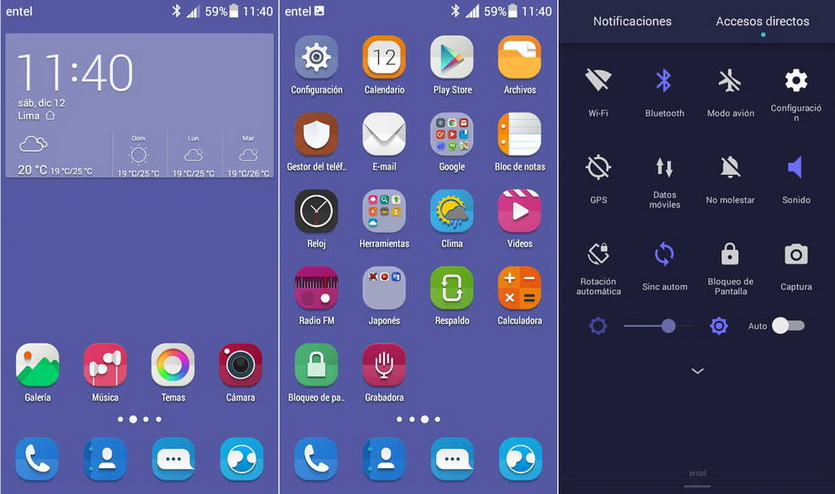 ПЗУ оптимизировано и поставляется с предустановленными гапсами. Разработчик также удалил некоторые нежелательные вредоносные программы, такие как электронная почта ZTE, браузер UME, китайские приложения и т. д. Чтобы установить MiFavor 5.0 на ZTE Axon 7 A2017, все, что вам нужно, — это рутированное устройство с установленным TWRP Recovery. Поэтому, если вы хотите обновить ZTE Axon 7 до Mi Favor 5.0 , скачайте MiFavor 5.0 For ZTE Axon 7 и установите его вручную.
ПЗУ оптимизировано и поставляется с предустановленными гапсами. Разработчик также удалил некоторые нежелательные вредоносные программы, такие как электронная почта ZTE, браузер UME, китайские приложения и т. д. Чтобы установить MiFavor 5.0 на ZTE Axon 7 A2017, все, что вам нужно, — это рутированное устройство с установленным TWRP Recovery. Поэтому, если вы хотите обновить ZTE Axon 7 до Mi Favor 5.0 , скачайте MiFavor 5.0 For ZTE Axon 7 и установите его вручную.
Примечание:-
- Этот метод работает только на ZTE Axon 7. Не пытайтесь использовать его на других устройствах.
- Убедитесь, что ваше устройство рутировано с установленным TWRP. (Проверьте это руководство по Root и установите TWRP на Axon 7 )
- Правильно выполняйте шаги, иначе вы можете заблокировать свое устройство.
- Мы не несем ответственности за любые повреждения вашего телефона.
- Это может привести к удалению ваших данных, поэтому рекомендуется сделать полную резервную копию вашего телефона для более безопасной стороны.

- Убедитесь, что ваш телефон заряжен как минимум на 50-60%, чтобы предотвратить случайное отключение в промежутке между процессом.
Скачать MiFavor 5.0 для ZTE Axon 7
Файлы для метода 1
- Скачать MiFavorUI 5.0 для Axon 7 – Страница загрузки, разработка
- Скачать загрузочный стек B15 для Axon 7 — Скачать
- SuperSU для Axon 7 (опционально) — скачать
Файлы для метода 2
- Скачать предустановленный ROM MiFavor 5.0 для Axon 7 — Скачать, Разработка Страница
- Скачать Bootstack для Axon 7 — Скачать
Как установить MiFavor 5.0 на ZTE Axon 7
Способ 1 —
- Сначала загрузите и установите пользовательское восстановление. Если на вашем устройстве уже установлено кастомное рекавери, пропустите этот шаг.
- Загрузите ПЗУ MiFavor 5.0 и файл начальной загрузки сверху и сохраните его на своем устройстве.
- Переместить папку ROM в папку TWRP/backup/xxxxxxx.

- Теперь загрузите устройство в Режим восстановления.
- В TWRP создайте резервную копию Nandroid (рекомендуется) вашего устройства на случай, если что-то пойдет не так.
- Теперь выполните сброс настроек до заводских настроек , выбрав «Очистка»> «Расширенная очистка»> «Очистить кеш», «Кэш Dalvik», «Система» и «Данные», и проведите пальцем, чтобы подтвердить это.
- Перейдите в раздел «Установить», найдите ZIP-файл Bootstack и проведите пальцем, чтобы установить файл.
- Теперь перейдите к Восстановите из меню TWRP и выберите ПЗУ, которое вы загрузили.
- Готово. Это установит MiFavorUI 5.0 на ZTE Axon 7.
- Если вы хотите рутировать свое устройство на MiFavor 5.0, загрузите файл supersu сверху и прошейте его через рекавери.
Способ 2 —
- Сначала загрузите и установите пользовательское восстановление.
 Если на вашем устройстве уже установлено кастомное рекавери, пропустите этот шаг.
Если на вашем устройстве уже установлено кастомное рекавери, пропустите этот шаг. - Загрузите ПЗУ Mi Favor 5.0 и файл начальной загрузки сверху и сохраните его на своем устройстве.
- Теперь загрузите устройство в Режим восстановления.
- В TWRP создайте резервную копию Nandroid (рекомендуется) вашего устройства на случай, если что-то пойдет не так.
- Теперь выполните сброс настроек до заводских настроек , выбрав «Очистка»> «Расширенная очистка»> «Очистить кеш», «Кэш Dalvik», «Система» и «Данные», и проведите пальцем, чтобы подтвердить это.
- Перейдите в раздел «Установить», найдите ZIP-файл Bootstack и проведите пальцем, чтобы установить файл. После завершения процесса прошейте ROM-файл MiFavor 5.0.
- Теперь снова очистите кеш и кеш Dalvik и перезагрузите устройство.
- Готово! Это установит MiFavor 5.0 на ZTE Axon 7.
Как включить службы Google на ZTE Axon 7
В некоторых случаях службы Google на ZTE Axon 7 создают проблемы и не работают должным образом.

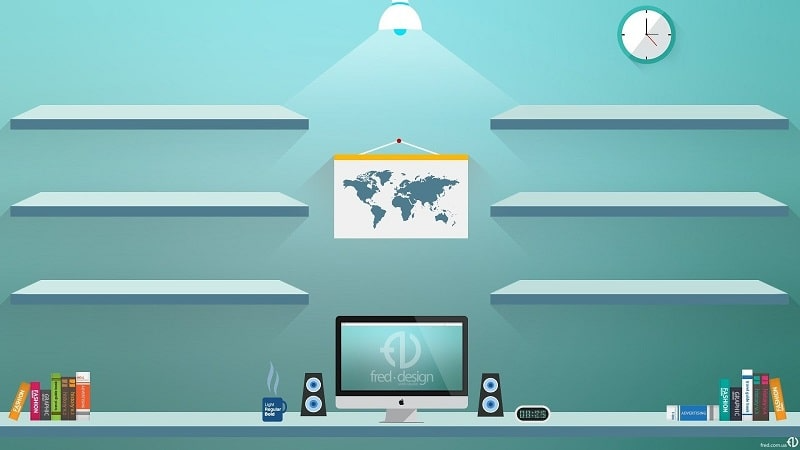 Google должен оперативно выпустить исправление, а для нормальной работы телефона важно чтобы этот сервис всегда был актуальным. Не забудьте!!!
Google должен оперативно выпустить исправление, а для нормальной работы телефона важно чтобы этот сервис всегда был актуальным. Не забудьте!!! Жмем на него, чтобы перейти в свойства.
Жмем на него, чтобы перейти в свойства.

 0
0 5×142.5×6.8 мм
5×142.5×6.8 мм , светодиодная вспышка
, светодиодная вспышка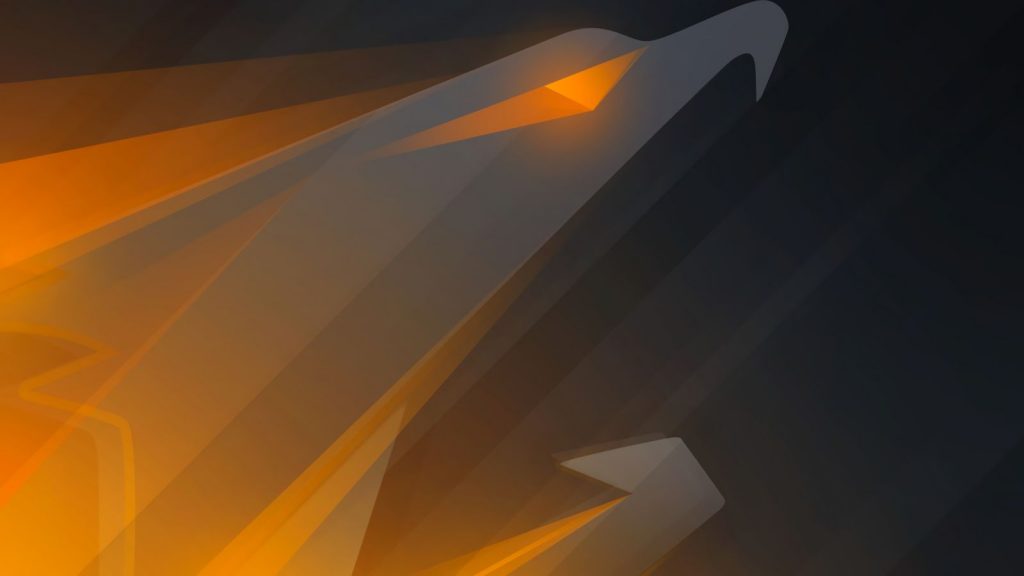 5 мм
5 мм ..
..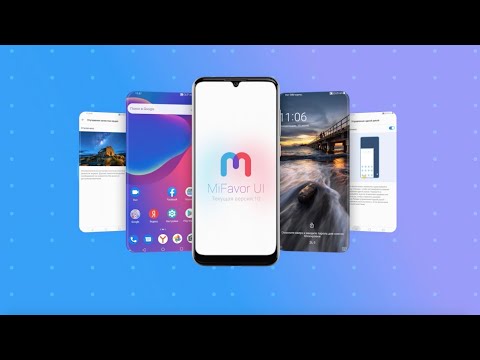
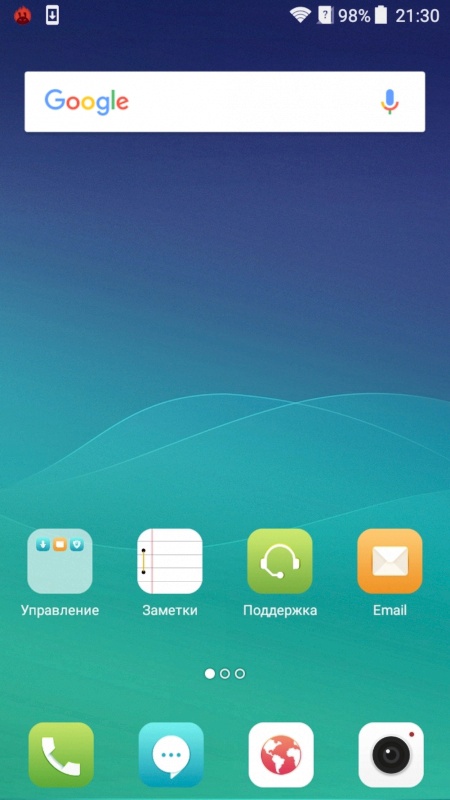
 Если на вашем устройстве уже установлено кастомное рекавери, пропустите этот шаг.
Если на вашем устройстве уже установлено кастомное рекавери, пропустите этот шаг.